本篇文章將介紹在TradingView中設置K線形態「吞沒形態-看漲」的方法。
這個K線形態是可以自動檢測出被稱爲「吞沒形態」(有時也成爲「吞噬形態」)的特定K線組合的指標。
在出現「吞沒形態-看漲」的地方會顯示出寫有「BE(Engulfing-Bullish)」的藍色標籤。
接下來介紹在K線形態「吞沒形態-看漲」中都有什麽樣的設置。
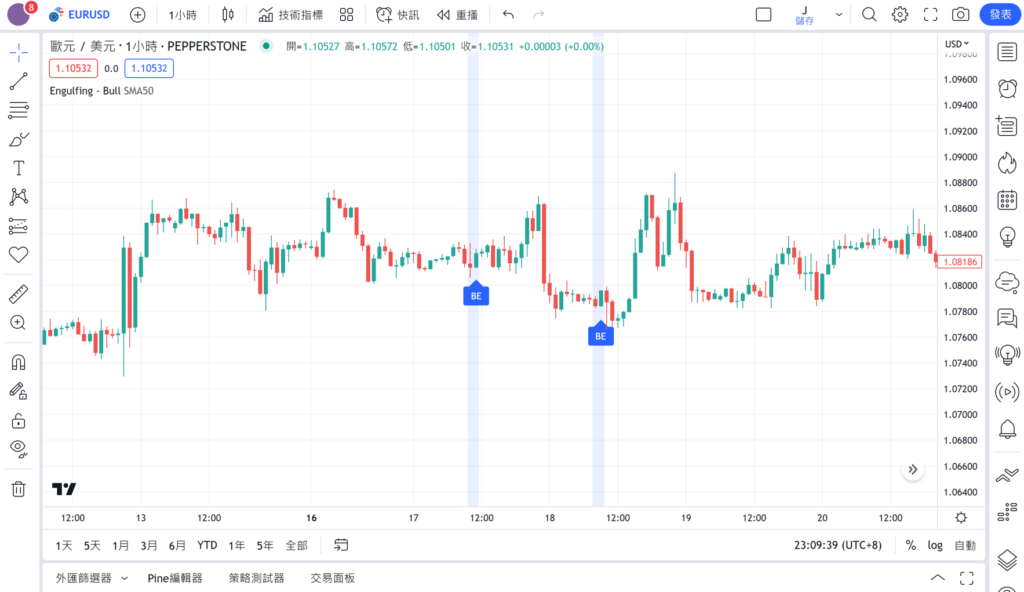
吞沒形態-看漲(BE)
目錄
什麽是「吞沒形態-看漲」
吞沒形態是由連續的2根K線構成的K線形態。
吞沒形態是指第2根K線的實體(自開盤價至收盤價之間的範圍)大於第1根K線,完全包容第1根K線的狀態。
吞沒形態分為看漲和看跌2種,第1根K線為陰線、第2根為陽線的組合為看漲形態。
在低價位區域出現「吞沒形態-看漲」時,表示將要轉換為上漲趨勢。
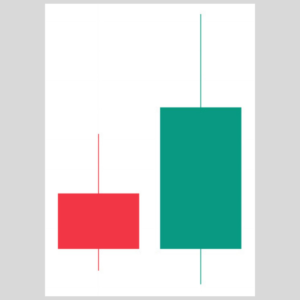
吞沒形態
在圖表中添加「吞沒形態-看漲」的方法
以下是在TradingView中添加K線形態「吞沒形態-看漲」的方法。
打開TradingView,點擊圖表上方的「技術指標」,或者滑鼠右鍵點擊K線→「在~上增加指標/策略」。
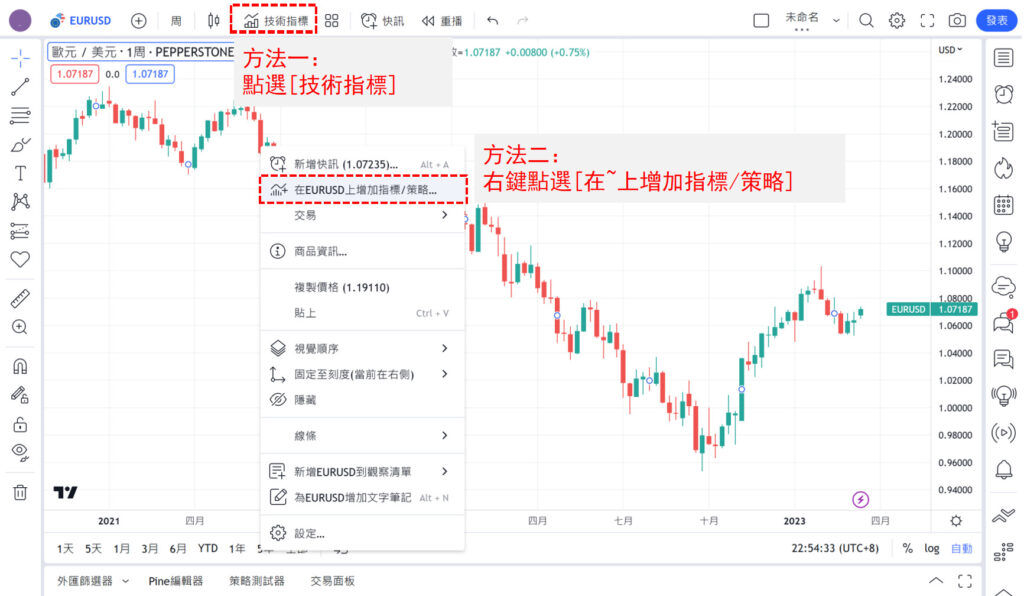
添加吞沒形態-看漲-01
打開技術指標視窗後,依次點擊「技術」→「形態」,點選「吞沒形態-看漲」。
這樣圖表中就會顯示「吞沒形態-看漲」指標了。
另外,形態介面分爲「圖表形態」和「K線形態」,「吞沒形態-看漲」指標列於後者之中。
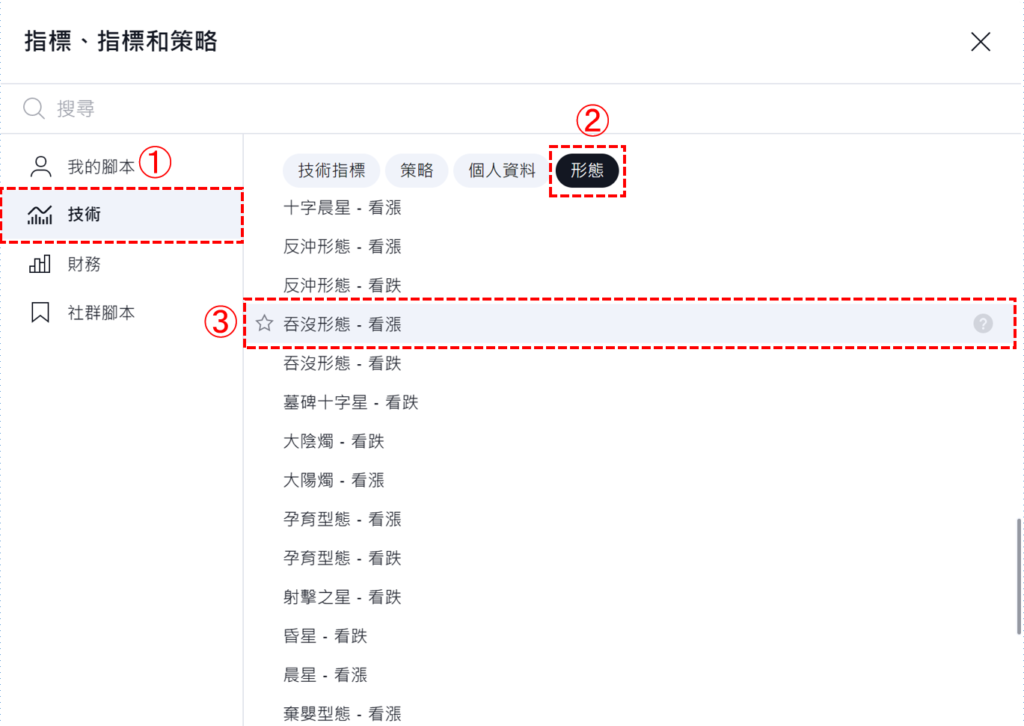
添加吞沒形態-看漲-02
「吞沒形態-看漲」設置介面的使用方法
K線形態的設置介面,可以透過「雙擊顯示中的指標」,「雙擊圖表左上方的指標名稱」或是「點擊當滑鼠游標經過指標名稱時出現的齒輪形狀的設置圖標」中的任何一種方法打開。
雖然還有其他的打開方法,但是以上三種是較爲簡單的方法。
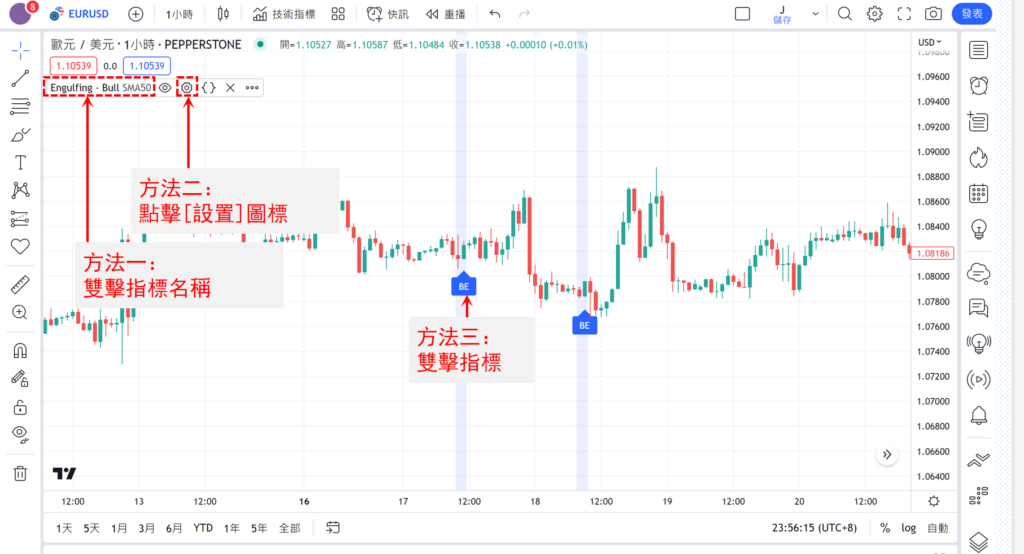
吞沒形態-看漲的設置
「吞沒形態-看漲」的設置介面分為「輸入」、「樣式」、「可見性」,點擊視窗上方的標籤可以進行切換。
全部設置完成后,點擊「確認」。
另外,點擊「確認」左邊的「預設值」按鈕,還可以重設設置和保持設置。
輸入
在「輸入」中可以設置「吞沒形態-看漲」的趨勢檢測方法、標籖顔色等。
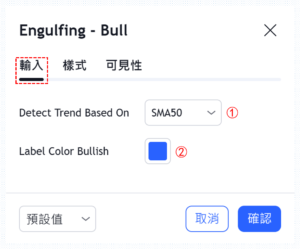
吞沒形態-看漲的設置-輸入
①Detect Trend Based On
設置檢測趨勢時采用的方法。
預設值為「SMA50」。
・SMA50(使用週期50的簡單移動平均線檢測)
・SMA50, SMA200(使用50週期和200週期的簡單移動平均線檢測)
・No detection(不考慮趨勢,只使用K線形狀檢測)
②Label Color Bullish
設置檢測到「吞沒形態-看漲」的位置顯示的標籖顔色和不透明度。
樣式
在「樣式」中可以設置在檢測到「吞沒形態-看漲」的位置的背景色以及是否顯示標籖。
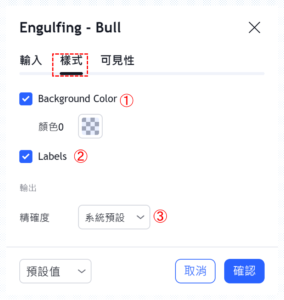
吞沒形態-看漲的設置-樣式
①Background Color
設置是否顯示在檢測到「吞沒形態-看漲」的位置的背景色。
另外還可以更改背景的顔色和不透明度。
②Labels
設置是否顯示在檢測到「吞沒形態-看漲」的位置的標籖。
③精確度
在K線形態中不需要設置。
可見性
在「可見性」中,可以根據時間週期設置是否顯示「吞沒形態-看漲」指標。
只有在勾選框中打勾的時間週期中才可以顯示「吞沒形態-看漲」指標,取消勾選的話就會切換為不顯示。
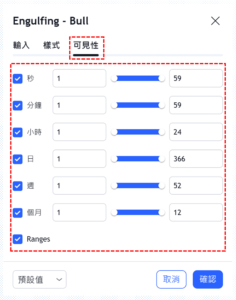
吞沒形態-看漲的設置-可見性
TradingView教學
介紹電腦(PC)版,手機版(iPhone與Android)的TradingView使用教學內容。